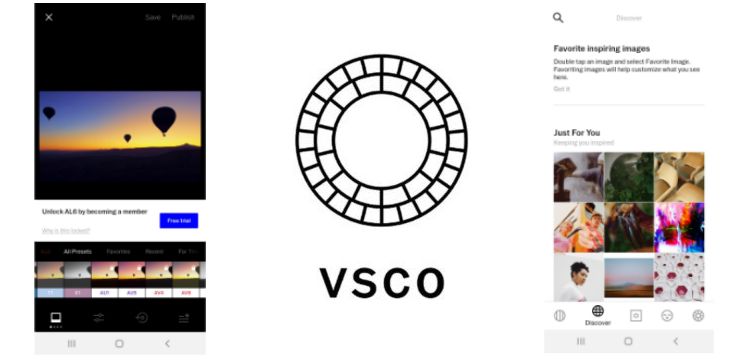பல மென்பொருள் நிரல்கள் ஒரு குறிப்பிட்டவற்றுடன் வேலை செய்ய வடிவமைக்கப்பட்டுள்ளன இயக்க முறைமை (OS) வகைகள். இதேபோல், அச்சுப்பொறி போன்ற கணினி வன்பொருள் தயாரிப்பை நீங்கள் வாங்கும்போது, நீங்கள் ஒரு பயன்பாட்டைப் பதிவிறக்க வேண்டியிருக்கலாம் அல்லது 'இயக்கி' அதை உங்கள் கணினியுடன் இணைக்க. எல்
உங்கள் கணினி நினைவக பிழைத்திருத்தத்தில் குறைவாக உள்ளது
உங்கள் கணினியின் OS வகையை அறிந்துகொள்வது, நீங்கள் எந்த மென்பொருளைப் பயன்படுத்தலாம் என்பதையும், உங்கள் வன்பொருள் தயாரிப்புகள் சரியாக வேலை செய்கிறதா என்பதை உறுதிப்படுத்த சரியான இயக்கி உதவும்.
நீங்கள் எந்த வகையான OS ஐப் பயன்படுத்துகிறீர்கள் என்பது உங்கள் கணினியின் செயலியைப் பொறுத்தது. பெரும்பாலான நவீன கணினிகளில் 64 பிட் செயலிகள் உள்ளன.
இவை 32 பிட் செயலிகளை விட அதிக ரேமை ஆதரிக்க முடியும், அவை 4 ஜிபிக்கு மட்டுப்படுத்தப்பட்டவை, அவை பெரிய நினைவக திறனைக் கொடுக்கும். உள்ளமைக்கப்பட்ட கூடுதல் பாதுகாப்பு அம்சங்களும் அவற்றில் உள்ளன, எனவே அதிக அளவு பாதுகாப்பு.
64 பிட் ஓஎஸ் 64 பிட் செயலியுடன் மட்டுமே இயங்க முடியும், 32 பிட் ஓஎஸ் 32 பிட் அல்லது 64 பிட் செயலியுடன் வேலை செய்ய முடியும். இதேபோல், 64-பிட் மென்பொருள் நிரல்கள் 64-பிட் OS இல் மட்டுமே இயங்க முடியும், 32 பிட் நிரல்கள் 32-பிட் அல்லது 64-பிட் OS இல் வேலை செய்யக்கூடும்.
பணிப்பட்டி முழுத்திரை யூடியூப்பில் மறைக்காது
விண்டோஸ் 10 இல் உங்கள் OS வகையை எவ்வாறு சரிபார்க்கலாம்
- கிளிக் செய்க தொடங்கு பின்னர் அமைப்புகள் அல்லது அழுத்தவும் விண்டோஸ் + நான் திறக்க உங்கள் விசைப்பலகையில் அமைப்புகள் நேரடியாக
- தேர்ந்தெடு அமைப்பு கிளிக் செய்யவும் பற்றி
- கீழ் சாதன விவரக்குறிப்புகள் , தேடு கணினி வகை . நீங்கள் 32 பிட் அல்லது 64 பிட் ஓஎஸ் பயன்படுத்துகிறீர்கள் என்றால் இங்கே பார்ப்பீர்கள். நீங்கள் என்ன இங்கே பார்க்க முடியும் செயலி உங்கள் கணினியில் உள்ளது.
விண்டோஸ் 8.1 இல் உங்கள் OS வகையை எவ்வாறு சரிபார்க்கலாம்
முறைகள் 1: பிசி அமைப்புகள் மூலம்
- உங்கள் திரையின் கீழ் வலது மூலையில் கர்சரை சுட்டிக்காட்டி, திரையின் வலதுபுறத்தில் உள்ள மெனு பட்டியைத் திறக்க அதை திரையில் மேலே நகர்த்தவும்.
- கிளிக் செய்க அமைப்புகள் பின்னர் பிசி அமைப்புகளை மாற்றவும்
- தேர்ந்தெடு பிசி மற்றும் சாதனங்கள் , பின்னர் கிளிக் செய்யவும் பிசி தகவல் இடதுபுறத்தில் தாவல்
- கீழ் பிசி , தேடு கணினி வகை . நீங்கள் 32 பிட் அல்லது 64 பிட் ஓஎஸ் பயன்படுத்துகிறீர்கள் என்றால் இங்கே பார்ப்பீர்கள். நீங்கள் என்ன இங்கே பார்க்க முடியும் செயலி உங்கள் கணினியில் உள்ளது.

முறை 2: கண்ட்ரோல் பேனல் மூலம்
- வலது கிளிக் செய்யவும் தொடங்கு உங்கள் திரையின் கீழ் இடதுபுறத்தில் உள்ள பொத்தானைத் தேர்ந்தெடுத்து தேர்ந்தெடுக்கவும் அமைப்பு

- கீழ் அமைப்பு , தேடு கணினி வகை . நீங்கள் 32 பிட் அல்லது 64 பிட் ஓஎஸ் பயன்படுத்துகிறீர்கள் என்றால் இங்கே பார்ப்பீர்கள். நீங்கள் என்ன இங்கே பார்க்க முடியும் செயலி உங்கள் கணினியில் உள்ளது.

விண்டோஸ் 8 இல் உங்கள் OS வகையை எவ்வாறு சரிபார்க்கலாம்
முறை 1: கண்ட்ரோல் பேனல் மூலம்
- திரையின் அடிப்பகுதியில் உள்ள சார்ம்ஸ் பட்டியில் கர்சரை இழுத்து சொடுக்கவும் தேடல்
- தேடல் பெட்டியில், தட்டச்சு செய்க அமைப்பு தேடல் முடிவைத் தேர்ந்தெடுக்கவும்
- கீழ் அமைப்பு , தேடு கணினி வகை . நீங்கள் 32 பிட் அல்லது 64 பிட் ஓஎஸ் பயன்படுத்துகிறீர்கள் என்றால் இங்கே பார்ப்பீர்கள். நீங்கள் என்ன இங்கே பார்க்க முடியும் செயலி உங்கள் கணினியில் உள்ளது

முறை 2: கணினி தகவல் சாளரத்தின் மூலம்
- அச்சகம் விண்டோஸ் + ஆர் ரன் பெட்டியைத் திறக்க உங்கள் விசைப்பலகையில்
- திறந்த புலத்தில், தட்டச்சு செய்க msinfo32 , சரி என்பதைக் கிளிக் செய்யவும்
- தேர்ந்தெடு கணினி சுருக்கம் மற்றும் தேடுங்கள் கணினி வகை . நீங்கள் x-64 அடிப்படையிலான கணினியைக் கண்டால், நீங்கள் 64 பிட் OS ஐ இயக்குகிறீர்கள். x-32 அடிப்படையிலான பிசி 32 பிட் OS ஐ குறிக்கிறது
விண்டோஸ் 7 விஸ்டாவில் உங்கள் OS வகையை எவ்வாறு சரிபார்க்கலாம்
முறை 1: கண்ட்ரோல் பேனல் மூலம்
- கிளிக் செய்க தொடங்கு
- தேடல் பெட்டியில், தட்டச்சு செய்க அமைப்பு தேடல் முடிவைத் தேர்ந்தெடுக்கவும்
- கீழ் அமைப்பு , தேடு கணினி வகை . நீங்கள் 32 பிட் அல்லது 64 பிட் ஓஎஸ் பயன்படுத்துகிறீர்கள் என்றால் இங்கே பார்ப்பீர்கள். நீங்கள் என்ன இங்கே பார்க்க முடியும் செயலி உங்கள் கணினியில் உள்ளது
முறை 2: கணினி தகவல் சாளரம் வழியாக
- கிளிக் செய்க தொடங்கு
- தேடல் பெட்டியில், தட்டச்சு செய்க கணினி தகவல் தேடல் முடிவைத் தேர்ந்தெடுக்கவும்
- தேர்ந்தெடு கணினி சுருக்கம் மற்றும் தேடுங்கள் கணினி வகை . நீங்கள் x-64 அடிப்படையிலான கணினியைக் கண்டால், நீங்கள் 64 பிட் OS ஐ இயக்குகிறீர்கள். x-32 அடிப்படையிலான பிசி 32 பிட் OS ஐ குறிக்கிறது
முறை 3: கணினி பண்புகள் மூலம்
- கிளிக் செய்க தொடங்கு
- வலது கிளிக் செய்யவும் கணினி தேர்ந்தெடு பண்புகள்.

- தேடு கணினி வகை கீழ் அமைப்பு பிரிவு. நீங்கள் 64 பிட் அல்லது 32 பிட் ஓஎஸ் பயன்படுத்துகிறீர்கள் என்றால் அது இங்கே சொல்லும். நீங்கள் என்ன இங்கே பார்க்க முடியும் செயலி உங்கள் கணினியில் உள்ளது.

விண்டோஸ் எக்ஸ்பியில் உங்கள் OS வகையை எவ்வாறு சரிபார்க்கலாம்
- கிளிக் செய்க தொடங்கு
- வலது கிளிக் செய்யவும் என் கணினி தேர்ந்தெடு பண்புகள்

- என்பதைக் கிளிக் செய்க பொது தாவல் மற்றும் கீழ் பாருங்கள் அமைப்பு பிரிவு. நீங்கள் 64 பிட் அல்லது 32 பிட் பதிப்பு OS ஐப் பயன்படுத்துகிறீர்கள் என்றால் அது இங்கே சொல்லும். நீங்கள் கீழ் பார்க்க முடியும் கணினி என்ன பார்க்க இந்த தாவலில் பிரிவு செயலி உங்கள் கணினியில் உள்ளது.

MS OS 2013 அல்லது புதிய பதிப்புகளில் உங்கள் OS ஐ நேரடியாக சரிபார்க்கலாம். கிளிக் செய்யவும் கோப்பு எந்த MS Office பயன்பாட்டின் மேலே உள்ள தாவலைக் கிளிக் செய்க உதவி தேர்ந்தெடு மைக்ரோசாப்ட் பற்றி . நீங்கள் 32 பிட் அல்லது 64 பிட் ஓஎஸ் பயன்படுத்துகிறீர்களா என்பதை திரையில் உள்ள தகவல்கள் குறிக்கும்.
விண்டோஸ் 10 உள்நுழைவுத் திரை டி சுமை வென்றது
உங்கள் கணினியில் என்ன OS வகை உள்ளது என்பதைச் சரிபார்ப்பது உங்கள் கணினியில் நிறுவ பொருத்தமான நிரல்களையும் பயன்பாடுகளையும் தேர்வுசெய்ய உதவும். நினைவில் கொள்ளுங்கள், நீங்கள் விண்டோஸின் 64-பிட் பதிப்பைப் பயன்படுத்துகிறீர்கள் என்றால், உங்கள் MS அலுவலகமும் 64-பிட் என்று எப்போதும் அர்த்தப்படுத்தாது. எனவே உங்கள் கணினியில் ஏதேனும் மாற்றங்களைச் செய்வதற்கு முன் நீங்கள் எப்போதும் சரிபார்க்க வேண்டும்.
உங்கள் கணினி எந்த OS வகையைப் பயன்படுத்துகிறது என்பதை நீங்கள் சரிபார்க்க முடியாத அரிதான சந்தர்ப்பங்களில், அனுபவம் வாய்ந்த ஒரு நிபுணரின் உதவியைப் பெறுவது நல்லதுமென்பொருள் கீப்உங்களுக்கு வழிகாட்ட உதவும் தொழில்நுட்ப ஊழியர்கள்.